《Linux命令行与shell脚本编程大全》第十章 使用编辑器
主要介绍vim, nano, emacs,KWrite,Kate,GNOME
10.1 vim
Unix系统最初的编辑器
10.1.1检查vim软件包
先搞明白你所用的Linux系统是哪种vim软件包。
乌班图下:
$which vi
$readlink –f /usr/bin/vi
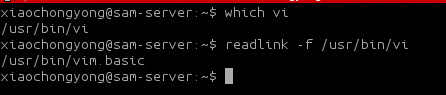
// readlink –f *** 可以立刻找出链接文件的最后一环
所以vi就是执行程序/usr/bin/vim.basic
安装:sudo apt-get install vim
10.1.2 vim基础
有两种操作模式:
(1)普通模式:打开/新建时,这时候会将按键解释成命令
(2)插入模式:在当前光标位置输入的每个键都插入到缓冲区
按i进入插入模式,其实还有其他的键,比如o
按ESC进入普通模式。
退出vi:
q:如果未修改缓冲区数据,退出
q!:取消所有对缓冲区数据的修改并退出
wq:保存到文件并退出
w filename:将文件保存到另一个文件中
还有一个shift + z + z:也是保存退出
一些其他命令:
G:跳到最后一行
Num G:调到指定行
gg:移到第一行
PageUp(Ctrl+F):下翻一屏
PageDown(Ctrl+B):上翻一屏
10.1.3编辑数据
u:撤销前一编辑命令
a:在当前光标后追加数据
o:光标下一行插入数据
dw删除一个单词
d$删除到行尾
dd:删除行, 5dd 删除5行
普通模式下使用退格和删除键会不识别。
10.1.4 复制粘贴
dd删除后可以用p去粘贴
复制命令是y,
yw复制一个单词
y$复制到行尾
再用p去粘贴
10.1.5查找替换
:s/old/new/g 一行命令替换所有old,这个是只在一行进行替换
:n,ms/old/new/g 替换行号n m之间的old
:%s/old/new/g 替换整个文件的old
:%s/old/new/gc 替换整个文件的old,并且每次出现时提示
10.2 nano编辑器
没用过,电脑里也没有,就简单看一下
注意:nano编辑器窗口底部显示了各个命令以及简要的概述。^表示是Ctrl
比如^X 就是Ctri+X。使用时不区分大小写的。
10.3 emacs编辑器
出现比Unix还早。之前也是控制台编辑器,现在已经迁移到图形化世界了。
很多发行版并没有装emacs
10.4 KDE编辑器
KDE项目官方支持两种流行的文本编辑器
(1)KWrite:提供了简单的文字处理类型的文本编辑功能,还支持语法高亮
(2)Kate:KDE项目的旗舰编辑器,更强大一点。
10.5GNOME编辑器,就是gedit
F9可以在左侧显示当前编辑的文档。也可以从view菜单中启动side Pane
还可以设定偏好设置。Preferances菜单项。
《Linux命令行与shell脚本编程大全》第十章 使用编辑器的更多相关文章
- Linux命令行与shell脚本编程大全.第3版(文字版) 超清文字-非扫描版 [免积分、免登录]
此处免费下载,无需账号,无需登录,无需积分.收集自互联网,侵权通知删除. 点击下载:Linux命令行与shell脚本编程大全.第3版 (大小:约22M)
- 《Linux命令行与shell脚本编程大全 第3版》创建实用的脚本---11
以下为阅读<Linux命令行与shell脚本编程大全 第3版>的读书笔记,为了方便记录,特地与书的内容保持同步,特意做成一节一次随笔,特记录如下:
- 《Linux命令行与shell脚本编程大全 第3版》高级Shell脚本编程---47
以下为阅读<Linux命令行与shell脚本编程大全 第3版>的读书笔记,为了方便记录,特地与书的内容保持同步,特意做成一节一次随笔,特记录如下:
- 《Linux命令行与shell脚本编程大全 第3版》Shell脚本编程基础---57
以下为阅读<Linux命令行与shell脚本编程大全 第3版>的读书笔记,为了方便记录,特地与书的内容保持同步,特意做成一节一次随笔,特记录如下:
- 《Linux命令行与shell脚本编程大全 第3版》Linux命令行---57
以下为阅读<Linux命令行与shell脚本编程大全 第3版>的读书笔记,为了方便记录,特地与书的内容保持同步,特意做成一节一次随笔,特记录如下:
- 《Linux命令行与shell脚本编程大全 第3版》Linux命令行---56
以下为阅读<Linux命令行与shell脚本编程大全 第3版>的读书笔记,为了方便记录,特地与书的内容保持同步,特意做成一节一次随笔,特记录如下:
- 《Linux命令行与shell脚本编程大全 第3版》Linux命令行---55
以下为阅读<Linux命令行与shell脚本编程大全 第3版>的读书笔记,为了方便记录,特地与书的内容保持同步,特意做成一节一次随笔,特记录如下:
- 《Linux命令行与shell脚本编程大全 第3版》Linux命令行---54
以下为阅读<Linux命令行与shell脚本编程大全 第3版>的读书笔记,为了方便记录,特地与书的内容保持同步,特意做成一节一次随笔,特记录如下:
- 《Linux命令行与shell脚本编程大全 第3版》Linux命令行---53
以下为阅读<Linux命令行与shell脚本编程大全 第3版>的读书笔记,为了方便记录,特地与书的内容保持同步,特意做成一节一次随笔,特记录如下:
- 《Linux命令行与shell脚本编程大全 第3版》Linux命令行---52
以下为阅读<Linux命令行与shell脚本编程大全 第3版>的读书笔记,为了方便记录,特地与书的内容保持同步,特意做成一节一次随笔,特记录如下:
随机推荐
- 移动端分享到微信和QQ
关于在H5页面实现分享到微信和QQ,当初做的时候由于没有做过这方面的功能,也查了很多资料,找了很多插件,试了很多方法,大部分的都是点击后出现一个二维码,这不 符合我的需求,所以在网上找了一个 nati ...
- ABP增删改查代码片段
@using System.Web.Optimization @using MultiPageSimpleTask.Entitys.Dtos; @model IList<ProductDto&g ...
- javascript-OOP基础详解
前 言 S N 今天给大家详解一下面向对象编程(简称OOP)基础,OOP 语言使我们有能力定义自己的对象和变量类型 .对象拥有属性和方法 . 所以今天就给大家详解对象和类 . 1-1简介 ...
- Arrays.asList () 不可添加或删除元素的原因
Java中奖数组转换为List<T>容器有一个很方便的方法 Arrays.asList(T ... a),我通过此方法给容器进行了赋值操作,接着对其进行 添加元素,却发现会抛出一个(jav ...
- riot.js教程【二】组件撰写准则、预处理器、标签样式和装配方法
基本要求 一个riot标签,就是展现和逻辑的组合(也就是html和JS): 以下是编写riot标签最基本的规则: 先撰写HTML,再撰写JS,JS代码可以写在<script>标签内部,但这 ...
- 使用Kotlin开发第一个Android应用
直奔主题 第一步:为AndroidStudio安装Kotlin插件 在线安装步骤:File—>Settings—>Plugins—>Install JetBrains plugin… ...
- 浅谈python 复制(深拷贝,浅拷贝)
博客参考:点击这里 python中对象的复制以及浅拷贝,深拷贝是存在差异的,这儿我们主要以可变变量来演示,不可变变量则不存在赋值/拷贝上的问题(下文会有解释),具体差异如下文所示 1.赋值: a=[1 ...
- mysql分表场景分析与简单分表操作
为什么要分表 首先要知道什么情况下,才需要分表个人觉得单表记录条数达到百万到千万级别时就要使用分表了,分表的目的就在于此,减小数据库的负担,缩短查询时间. 表分割有两种方式: 1水平分割:根据一列或多 ...
- AOP的实现的几种方式
1.静态代理,实现代码如下,实际上是对装饰器模式的一种应用 interface UserManager { public void addUser(); } class UserManagerImpl ...
- Python列表的增删改查排嵌套特殊输出格式
Python列表的增删改查排嵌套特殊输出格式 一.列表的样子: a = ['q' , 'w' , 'e ', 'r','t'] a为列表名,[ ]为列表内容,' '为列表内的元素,'q'为a[0] 二 ...
